- ในกรณีส่วนใหญ่ การบล็อกทางภูมิศาสตร์เป็นสาเหตุของปัญหาการปฏิเสธการเข้าถึง Hotels.com ดังนั้นการปิด VPN หรือพร็อกซีอาจช่วยแก้ปัญหาได้
- การให้บริการที่มากเกินไปไม่ใช่เรื่องใหม่สำหรับเว็บไซต์ยอดนิยม และอาจทำให้เว็บไซต์ปฏิเสธผู้ใช้รายใหม่เพื่อควบคุมการรับส่งข้อมูล
- หากผู้ใช้รีบร้อน การเยี่ยมชมเว็บไซต์อื่นอาจเป็นทางออกที่ดีที่สุดและรวดเร็วที่สุด
- เนื่องจากการรีเซ็ตเบราว์เซอร์รีเซ็ตการตั้งค่าเป็นค่าเริ่มต้น ขอแนะนำให้จดจำการตั้งค่าที่มีอยู่
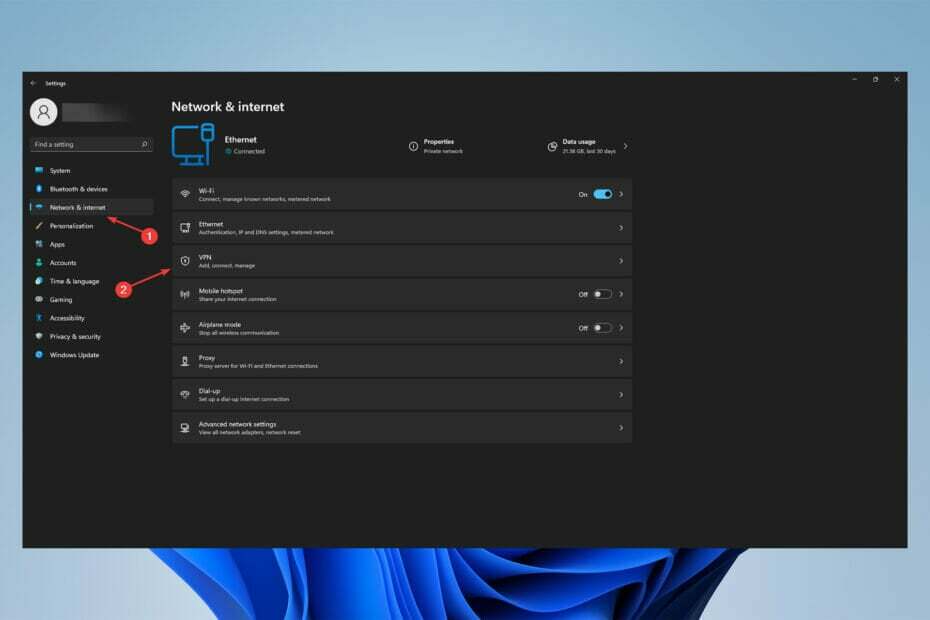
เมื่อเข้าถึงเว็บไซต์ เป็นเรื่องปกติที่จะได้รับข้อความปฏิเสธการเข้าถึง และ Hotels.com ก็ไม่ต่างกัน
การค้นหาโรงแรมที่เหมาะสำหรับการพักผ่อนในวันหยุดอาจเป็นเรื่องง่ายเมื่อคุณเข้าถึง Hotels.com ได้ แต่จะไม่สามารถทำได้ในยามที่คุณไม่มี
VPN ที่ทำงานอยู่ พร็อกซี่ หรือเซิร์ฟเวอร์ที่ไม่ว่างอาจเป็นแหล่งที่มาของข้อความปฏิเสธการเข้าถึง คู่มือนี้จะแสดงวิธีการแก้ไข
Hotels.com มีบริการอะไรบ้าง?
Hotels.com เป็นซัพพลายเออร์ชั้นนำด้านที่พักทั่วโลก โดยมีเครือข่ายเว็บไซต์ที่ลูกค้าสามารถจองห้องพักได้
เว็บไซต์นี้เสนอตัวเลือกที่พักบนอินเทอร์เน็ตที่ครอบคลุมมากที่สุด โดยมีโรงแรมในเครือหลักให้บริการในสถานที่ตั้งหลายแสนแห่งทั่วโลก

เข้าถึงเนื้อหาทั่วโลกด้วยอัตราความเร็วสูงสุด
4.9/5
ตรวจสอบข้อเสนอ►

รักษาความปลอดภัยอุปกรณ์หลายเครื่องและเพลิดเพลินกับการเชื่อมต่อที่เสถียรได้ทุกที่
4.7/5
ตรวจสอบข้อเสนอ►

ราคาบริการ VPN ที่สะดวกสบายพร้อมคุณสมบัติความปลอดภัยรอบด้าน
4.6/5
ตรวจสอบข้อเสนอ►

เชื่อมต่อกับเซิร์ฟเวอร์หลายพันแห่งเพื่อการท่องเว็บที่ราบรื่นอย่างต่อเนื่อง
4.2/5
ตรวจสอบข้อเสนอ►

เรียกดูเว็บจากอุปกรณ์หลายเครื่องด้วยโปรโตคอลความปลอดภัยมาตรฐานอุตสาหกรรม
4.2/5
ตรวจสอบข้อเสนอ►
ฉันจะแก้ไขข้อผิดพลาดการปฏิเสธการเข้าใช้ Hotels.com ได้อย่างไร
1. ปิด Proxy
การใช้การตั้งค่าอินเทอร์เน็ต:
- วิ่ง การตั้งค่าอินเทอร์เน็ต, ใช้ Windows + R คีย์ พิมพ์ inetcpl.cplและคลิก ตกลง.
- บน ตัวเลือกอินเทอร์เน็ต, เลือก การเชื่อมต่อ แทป แล้วก็ การตั้งค่า LAN.
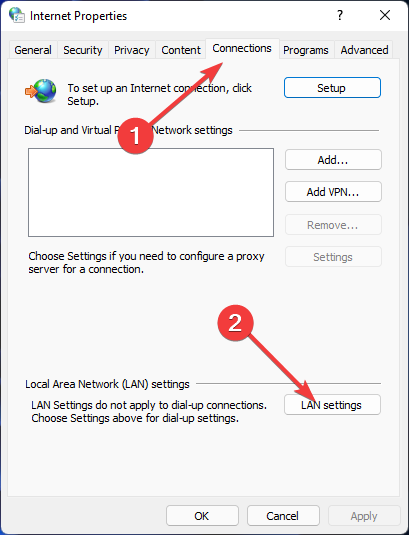
- ทำให้เเน่นอน ใช้พรอกซีสำหรับ LAN. ของคุณ ไม่ถูกเลือกในการตั้งค่า คลิก ตกลง ที่จะยกเลิก คุณสมบัติทางอินเทอร์เน็ต หน้าต่าง.
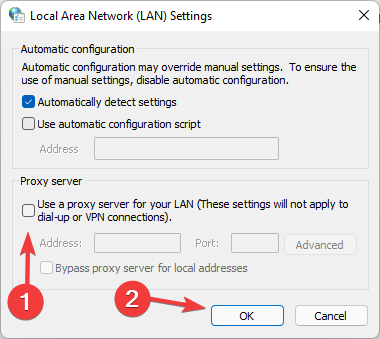
การใช้แอปการตั้งค่า:
- ก่อนอื่นให้เลือก การตั้งค่า หลังจากกด Windows + X กุญแจ
- จากนั้นคลิกที่ เครือข่ายและอินเทอร์เน็ต, แล้ว พร็อกซี่.
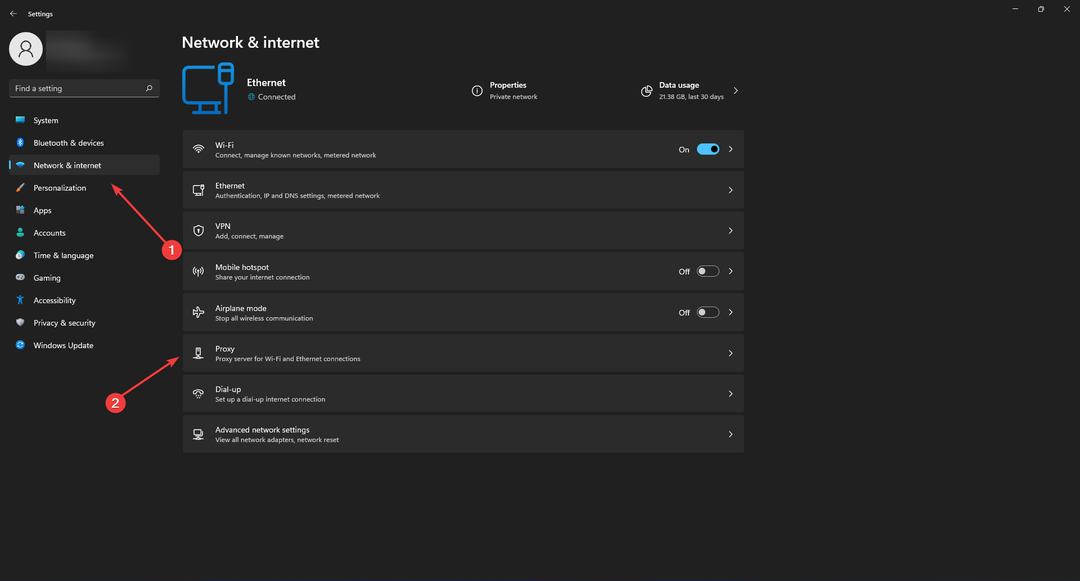
- สลับตัวเลือกปิดถัดจาก ตรวจจับการตั้งค่าโดยอัตโนมัติ ภายใต้ ตั้งค่าพร็อกซีอัตโนมัติ.
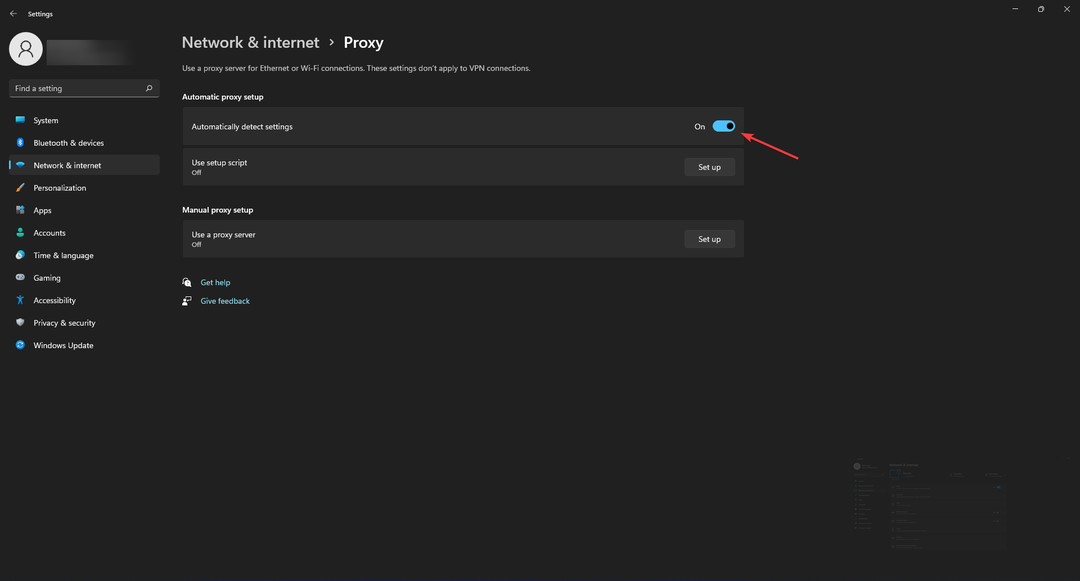
- ตอนนี้คลิก ติดตั้ง บนใช้พร็อกซีเซิร์ฟเวอร์การตั้งค่าและปิดแถบเลื่อน
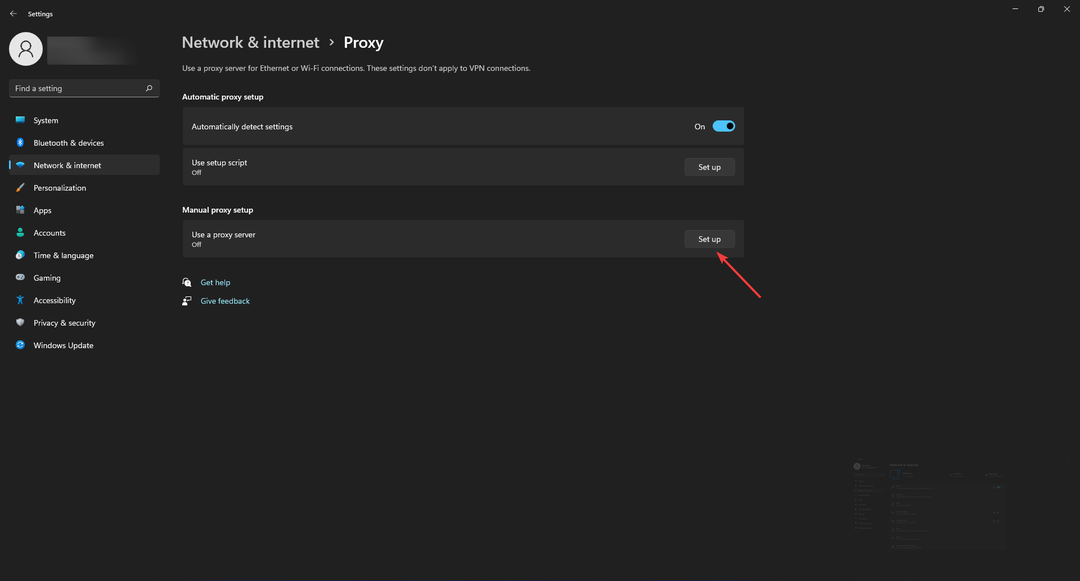
บางประเทศอาจถูกปฏิเสธไม่ให้เข้าถึงบริการของเว็บไซต์เนื่องจากนโยบาย ดังนั้นการเชื่อมต่อพร็อกซีของคุณอาจเป็นสาเหตุของปัญหา
เนื่องจากพร็อกซีเซิร์ฟเวอร์สามารถปกปิดที่อยู่ IP ของคุณได้ เว็บเซิร์ฟเวอร์จึงไม่ทราบว่าคุณอยู่ที่ใด ซึ่งอาจนำไปสู่ข้อผิดพลาดในการเข้าถึงที่ถูกปฏิเสธ
ตอนนี้ ให้ตรวจสอบเพื่อดูว่าปัญหาการปฏิเสธการเข้าใช้ Hotels.com ได้รับการแก้ไขแล้วหรือไม่ ถ้าไม่ดำเนินการในแนวทางแก้ไขปัญหาถัดไป
2. ปิด VPN
- คลิกที่ การตั้งค่า หลังจากกด Windows + X กุญแจ
- เลือก เครือข่ายและอินเทอร์เน็ต, แล้ว VPN.
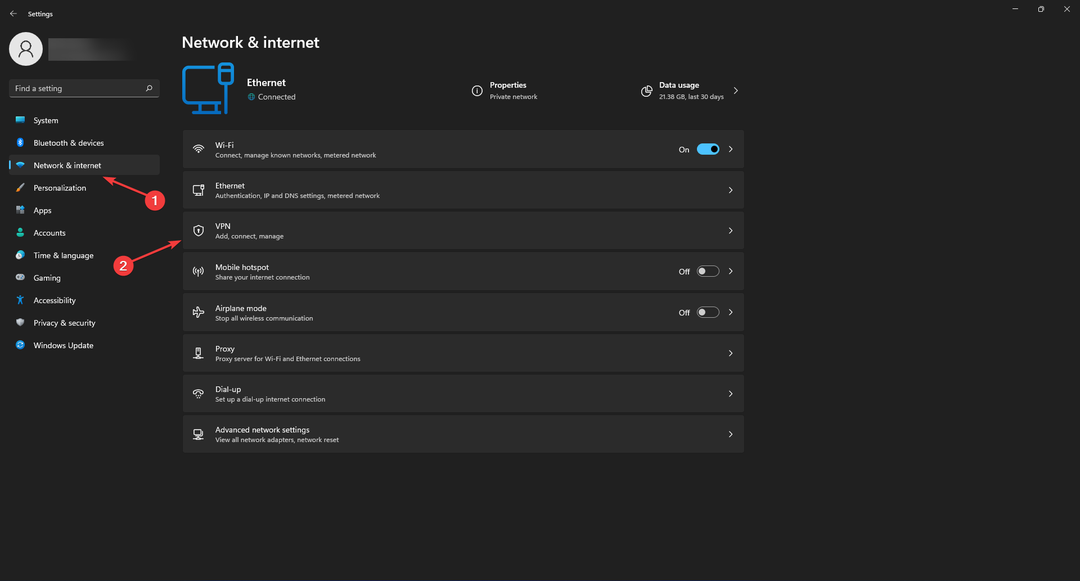
- หากคุณมี VPN ที่เชื่อมต่ออยู่ บริการควรจะมองเห็นได้ในหน้าต่างนี้ เลือก VPN การเชื่อมต่อที่คุณต้องการปิดใช้งาน และคลิก ตัดการเชื่อมต่อ.
หากคุณต้องการรายละเอียดเพิ่มเติมเกี่ยวกับวิธีการ ปิด VPN บน Windows 10/11 ชั่วคราวหรือดีมีคู่มือฉบับเต็มที่สามารถช่วยได้
- 3 วิธีในการแก้ไขข้อผิดพลาดที่ไม่ได้รับอนุญาต HTTP 401 อย่างรวดเร็ว
- CefSharp.browsersubprocess หยุดทำงาน [4 แก้ไข]
- 4 วิธีในการแก้ไข มีข้อผิดพลาดในการประมวลผลเอกสารของคุณ
3. รีเซ็ตเบราว์เซอร์
โครเมียม:
- หากต้องการแก้ไขปัญหาการปฏิเสธการเข้าถึงของ Hotels.com ใน Chrome ให้กด F12 เพื่อนำขึ้น เครื่องมือสำหรับผู้พัฒนา หน้าต่างทางด้านขวาของหน้าจอ ไม่ควรใช้เครื่องมือสำหรับนักพัฒนา
- คลิกขวาที่ รีเฟรชวงล้อลูกศรวงกลม ข้างๆ แถบ URL และเลือก แคชว่างและฮาร์ดรีโหลด.
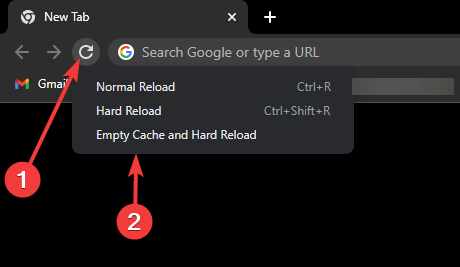
เคล็ดลับจากผู้เชี่ยวชาญ: ปัญหาพีซีบางอย่างแก้ไขได้ยาก โดยเฉพาะอย่างยิ่งเมื่อพูดถึงที่เก็บที่เสียหายหรือไฟล์ Windows ที่หายไป หากคุณกำลังมีปัญหาในการแก้ไขข้อผิดพลาด ระบบของคุณอาจเสียหายบางส่วน เราแนะนำให้ติดตั้ง Restoro ซึ่งเป็นเครื่องมือที่จะสแกนเครื่องของคุณและระบุว่ามีข้อผิดพลาดอะไร
คลิกที่นี่ เพื่อดาวน์โหลดและเริ่มการซ่อมแซม
ไฟร์ฟอกซ์:
- กด F5 ในขณะที่ถือ Ctrl คีย์หรือกด R ในขณะที่ถือ Ctrl และ กะ กุญแจ
อินเทอร์เน็ตเอ็กซ์พลอเรอร์:
- กด F5 ขณะกดปุ่ม. ค้างไว้ Ctrl กุญแจ.
หากตัวเลือกฮาร์ดรีโหลดไม่สามารถแก้ไขปัญหาการปฏิเสธการเข้าถึงของ Hotels.com ให้ไปยังวิธีถัดไป
4. ติดตั้งเบราว์เซอร์ Opera
ขณะนี้เบราว์เซอร์จำนวนมากมาพร้อมกับการป้องกันฟิชชิ่งในตัว ฟีด RSS และโปรแกรมรับส่งเมล Opera เป็นคนแรกที่นำคุณสมบัติเหล่านี้ออกสู่ตลาด
ในการเข้าถึงอินเทอร์เน็ต Opera จะไม่ใช้ทรัพยากรในคอมพิวเตอร์ของคุณมากนัก
แม้ในการเชื่อมต่อที่ช้ากว่า ก็ยังดาวน์โหลดได้อย่างรวดเร็วและไม่ทำให้ประสิทธิภาพของคอมพิวเตอร์ของคุณช้าลงเพราะไม่กินหน่วยความจำหรือพื้นที่ฮาร์ดไดรฟ์
⇒ รับโอเปร่า
5. เซิฟเวอร์ไม่ว่าง
ในสถานการณ์สมมตินี้ ปัญหาไม่ได้อยู่ที่อุปกรณ์ของคุณ แต่เป็นความจุของเซิร์ฟเวอร์ของเว็บไซต์ ซึ่งมีการจำกัดจำนวนคนที่สามารถเปิดใช้งานพร้อมกันได้
ลองเยี่ยมชมเว็บไซต์ในภายหลังหรือในวันที่อาจมีคนเข้าเยี่ยมชมน้อย
Hotels.com มีทางเลือกอื่นหรือไม่?
มีเว็บไซต์อื่นๆ อีกนับล้านแห่งที่คุณสามารถเช่าห้องหรือรวบรวมข้อมูลเกี่ยวกับโรงแรมในสถานที่ตั้งหรือประเทศได้
อย่างไรก็ตาม Kayak.com เป็นเว็บไซต์ทางเลือกที่ดีที่สุดจากทั้งหมดที่คุณสามารถใช้เพื่อเปรียบเทียบโรงแรมและเลือกสิ่งที่ดีที่สุดขึ้นอยู่กับสถานการณ์ของคุณ
เว็บไซต์หลายแห่งต้องทนทุกข์ทรมานจากเซิร์ฟเวอร์ที่ด้อยกว่าซึ่งไม่สามารถจัดการปริมาณการใช้งานบนเว็บไซต์ได้มากเกินไป ดังนั้นเซิร์ฟเวอร์ที่มีงานยุ่งจึงเป็นเรื่องปกติสำหรับเว็บไซต์ยอดนิยม
ผู้ใช้สันนิษฐานว่าหากเกิดปัญหาขึ้น ก็เป็นความผิดของพวกเขาเอง แต่ความจริงก็คือเว็บไซต์ลักษณะนี้ต้องผ่านการบำรุงรักษาเป็นประจำ
เนื่องจากเว็บไซต์ที่อยู่ระหว่างการบำรุงรักษาจะใช้งานไม่ได้สำหรับผู้ใช้ บางทีคำตอบที่ดีที่สุดคือรอสักครู่
อย่างไรก็ตาม พึงระลึกไว้เสมอว่าหากคุณใช้ VPN หรือพร็อกซี่เป็นประจำ สิ่งเหล่านี้อาจเป็นต้นตอของปัญหาการปฏิเสธการเข้าถึง Hotels.com
ถ้าคุณคือ กำลังมองหา VPN ที่ดีที่สุด, ตรวจสอบบทความนี้
แจ้งให้เราทราบว่าวิธีใดที่เหมาะกับคุณในการแก้ไขปัญหาการปฏิเสธการเข้าถึงของ Hotels.com ในส่วนความคิดเห็นด้านล่าง
 ยังคงมีปัญหา?แก้ไขด้วยเครื่องมือนี้:
ยังคงมีปัญหา?แก้ไขด้วยเครื่องมือนี้:
- ดาวน์โหลดเครื่องมือซ่อมแซมพีซีนี้ ได้รับการจัดอันดับยอดเยี่ยมบน TrustPilot.com (การดาวน์โหลดเริ่มต้นในหน้านี้)
- คลิก เริ่มสแกน เพื่อค้นหาปัญหาของ Windows ที่อาจทำให้เกิดปัญหากับพีซี
- คลิก ซ่อมทั้งหมด เพื่อแก้ไขปัญหาเกี่ยวกับเทคโนโลยีที่จดสิทธิบัตร (ส่วนลดพิเศษสำหรับผู้อ่านของเรา)
Restoro ถูกดาวน์โหลดโดย 0 ผู้อ่านในเดือนนี้


